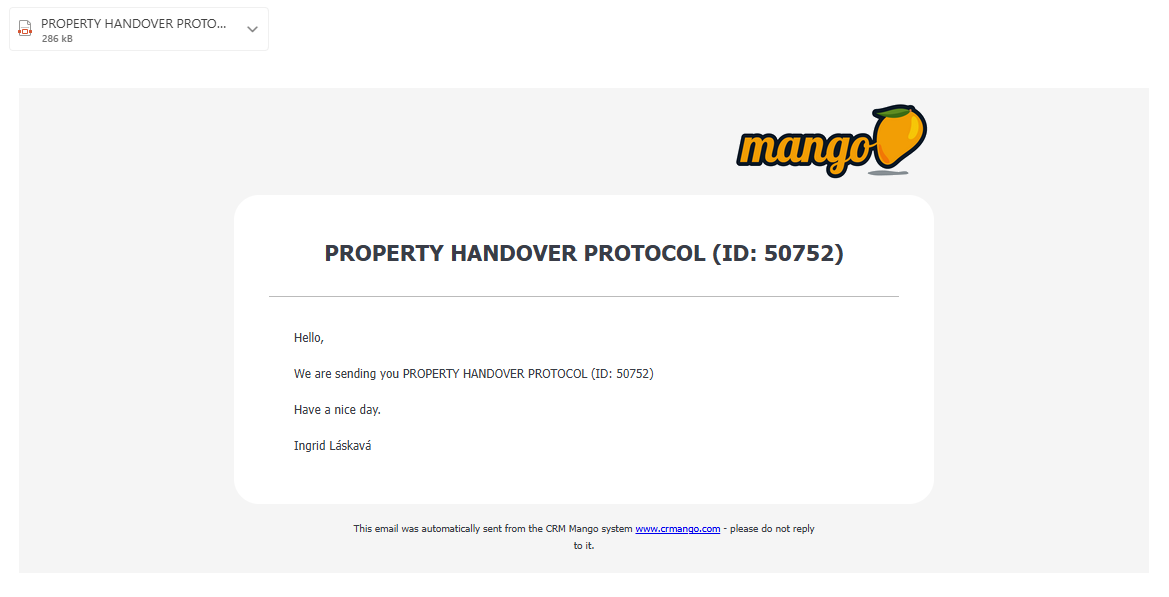Vlastné aktivity v Mangu slúžia na vytvorenie dokumentu resp. šablóny či protokolu o prevedenej práci (napr. protokol o inštalácii, montážny protokol, servisný protokol a pod.). Vlastná aktivita môže byť podkladom k fakturácii. Keďže sa jedná o vlastný druh aktivity, je možné ju evidovať v prevedených/odovzdaných prácach a je tak súčasťou reportingu.
Pri vytváraní vlastnej aktivity si vieme zadefinovať rôzne polia a kritériá, ktoré potrebujeme - napr. polia s výberom dátumov, s textom, zoznamy s možnosťou výberu viacerých položiek, checkboxy, podpisové polia. Samozrejmosťou je možnosť vložiť súbor alebo fotografiu. Takisto si vieme nastaviť, kto môže jednotlivé polia vytvárať, editovať a tiež pre koho sú ktoré polia povinné. Zároveň je možné si určiť, ktoré polia majú byť viditeľné pri exporte dokumentu pre zákazníka a ktoré nie. Vytvorenú vlastnú aktivitu je možné tiež odoslať zákazníkovi priamo na email.
Vlastné aktivity nájdeme v sekcii Nastavenia, kde v hlavnom menu zvolíme možnosť Vlastné aktivity:
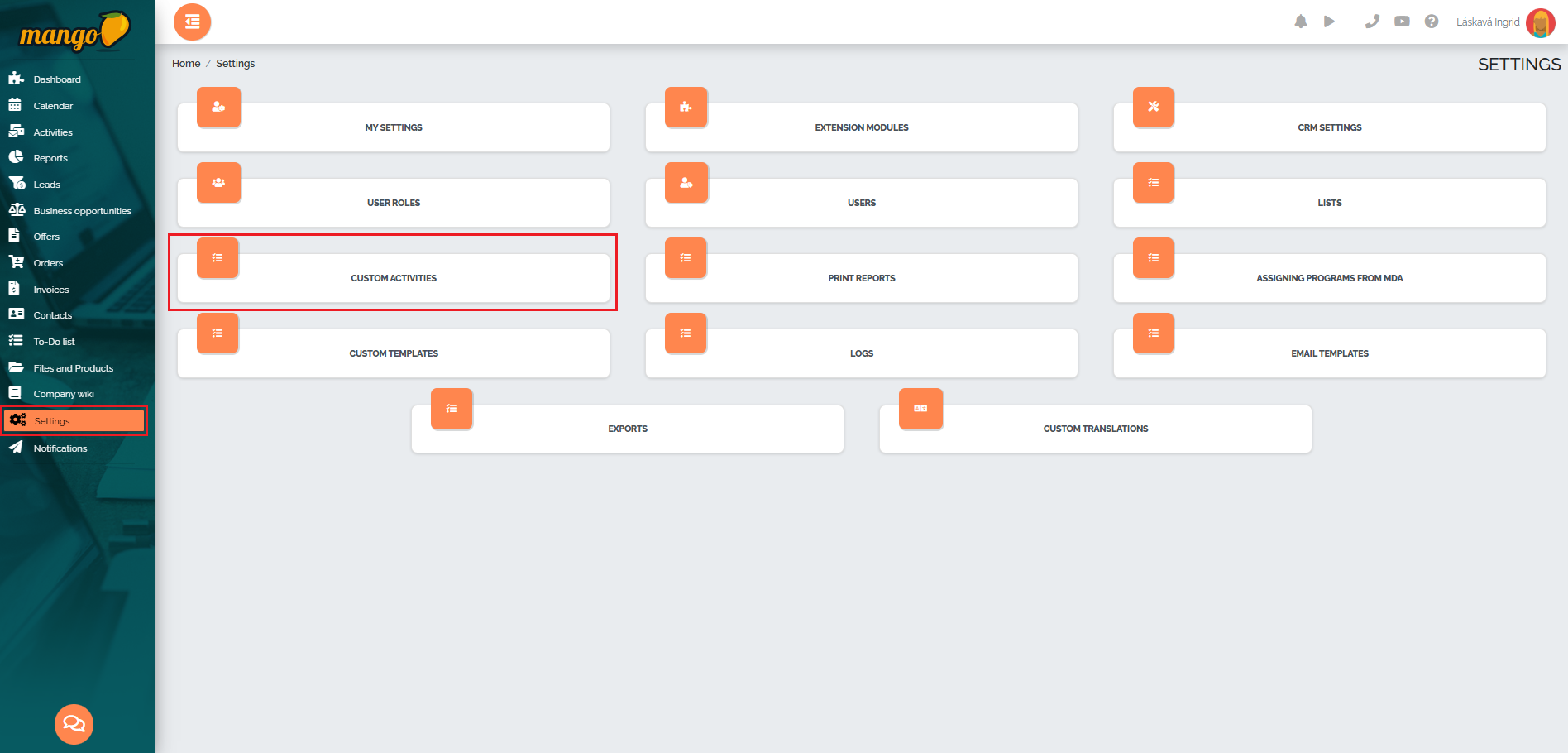
Novú vlastnú aktivitu vytvoríme pomocou zeleného tlačidla plus v pravom dolnom rohu obrazovky: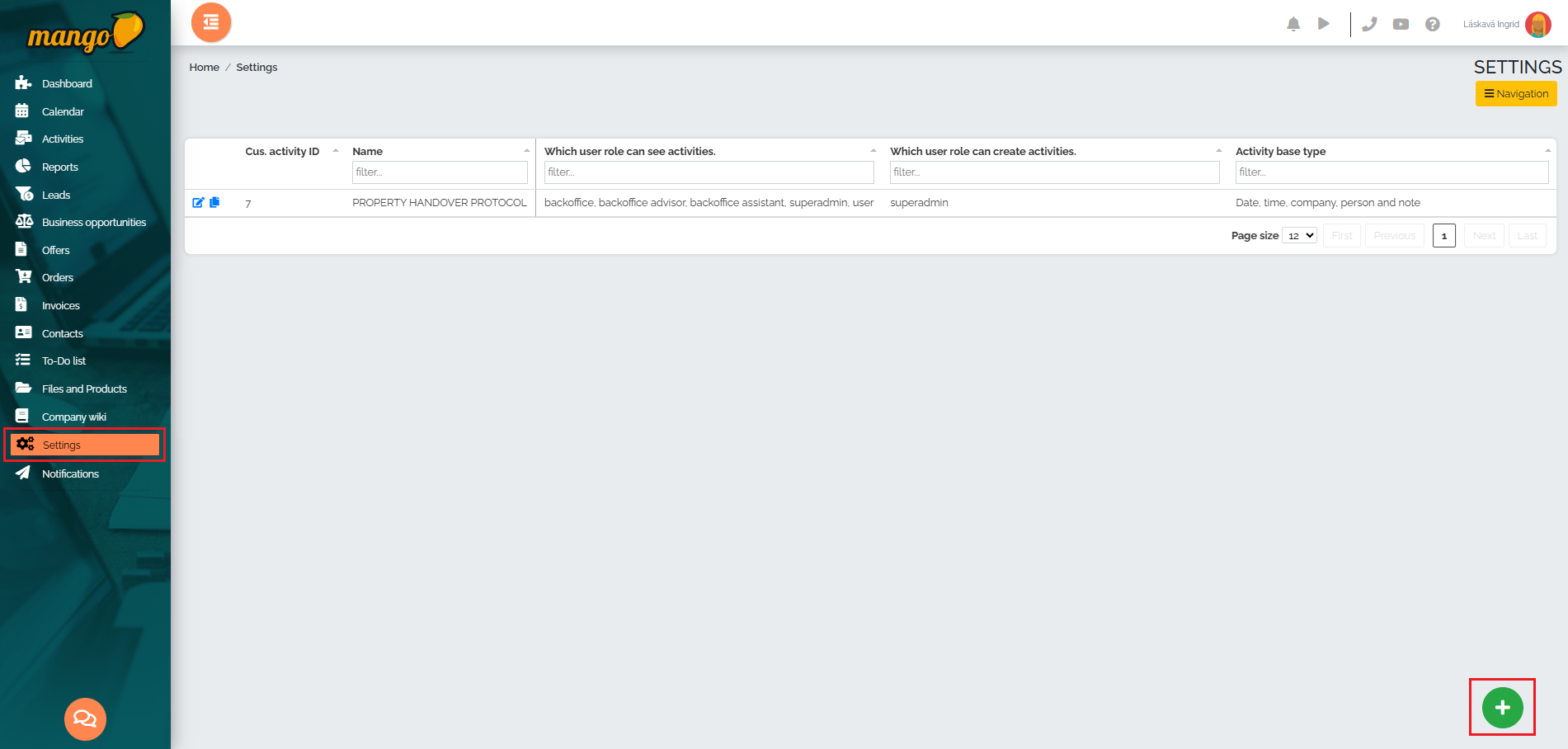
Následne v novej tabuľke vyplníme všetky povinné polia ako názov aktivity, vyznačíme užívateľskú rolu, ktorá môže vidieť túto aktivitu a tiež užívateľskú rolu, ktorá môžu editovať túto aktivitu. V poslednom riadku si vyberieme Typ základu aktivity, teda či si želáme zaznamenať:
1. možnosť: iba dátum, čas a poznámku (napr. záznam práce - programovanie)
2. možnosť: dátum, čas, spoločnosť, osobu a poznámku (napr. montážny protokol s výberom firmy/osoby a možnosťou vložiť poznámku),
3. možnosť: dátum, čas, dátum ďalšej aktivity a poznámku (napr. montážny protokol s tým, že ďalšia aktivita môže znamenať napr. zaslanie dotazníka spokojnosti).
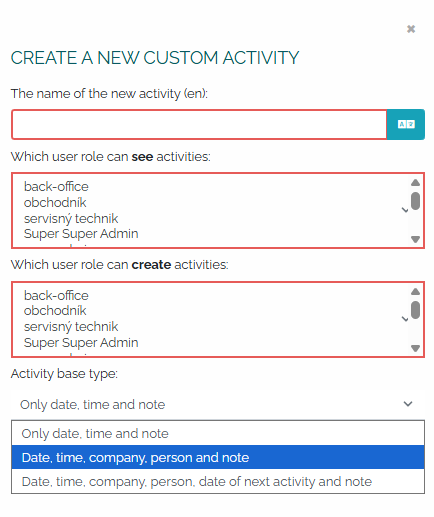
Po uložení sa nám novovytvorená aktivita zobrazí v zozname a môžeme ju začať editovať kliknutím na ikonu ceruzky:

Následne sa nám otvorí detail aktivity, kde v prvej časti s názvom Editácia vlastnej aktivity môžeme editovať názov aktivity:
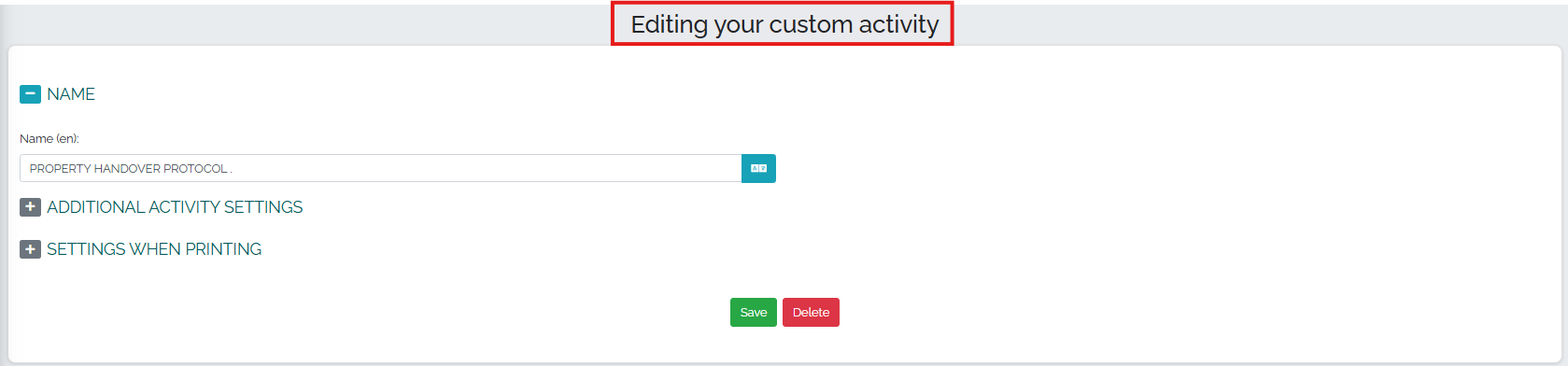
Takisto vieme editovať kto môže vidieť danú aktivitu, ktorá užívateľská rola ju môže vytvárať a tiež farbu v grafoch. Typ aktivity v tomto štádiu nie je možné meniť:
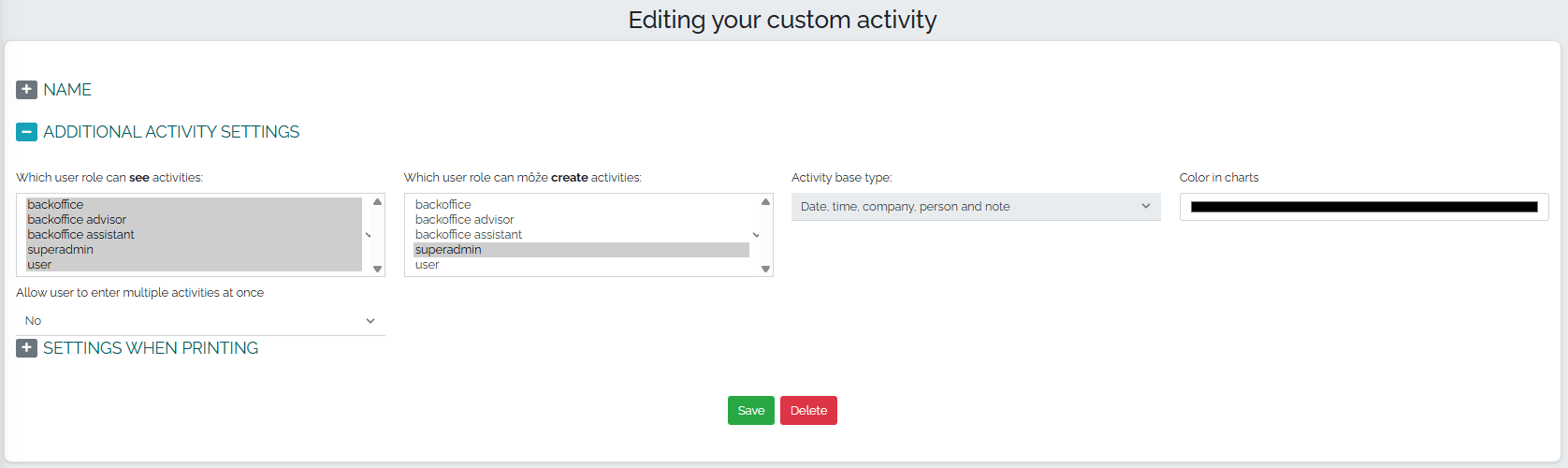
Posledná možnosť ponúka nastavenia pri tlači, kde vieme zvoliť zobrazenie dátumu a času v záhlaví aktivity, zobrazenie firmy/zákazníka/loga v záhlaví aktivity. V poslednom poli je možné si zvoliť, ktoré stĺpce adresára chceme zobrazovať v tlačenej forme vlastnej aktivity:
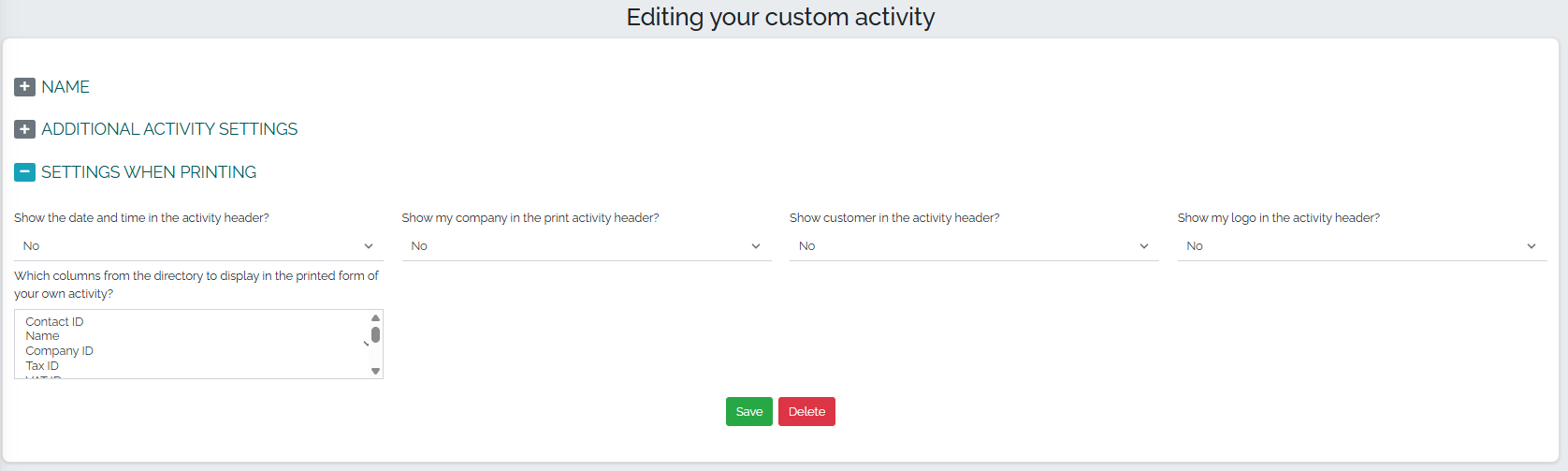
Na záver je potrebné už len stlačiť tlačidlo uložiť.
V druhej časti s názvom Editácia formuláru vstupných polí už prechádzame k samotnému vytváraniu polí vlastnej aktivity. Stlačením zeleného tlačidla plus pridáme položku.

Následne sa nám zobrazí okno, v ktorom si zvolíme typ vstupného poľa a názov poľa. Na výber máme niekoľko možností vstupných polí: Nadpis sekcie, Oddeľovacia čiara, Krátky text, Textové pole, Číslo, Dátum, Čas, Dátum a čas, Zoznam, Zoznam s možnosťou výberu viac položiek, Checkbox, Farba, Podpis, Firma z adresára, Osoby z adresára, Súbor, HTML objekty, Produkty z objednávky.
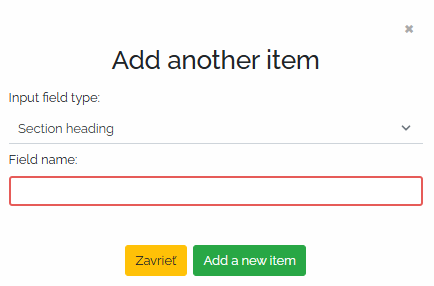
Ako vzorový príklad sme sa rozhodli vytvoriť vlastnú aktivitu s názvom PROPERTY HANDOVER PROTOCOL - čiže si vytvoríme jednoduchý ukážkový protokol o odovzdaní a prevzatí nehnuteľnosti, ktorý sa skladá z viacerých typov položiek.
Prvým typom položky je Nadpis sekcie a do políčka Názov poľa sme vložili názov nášho vzorového protokolu. Položku uložíme stlačením tlačidla Pridať novú položku:
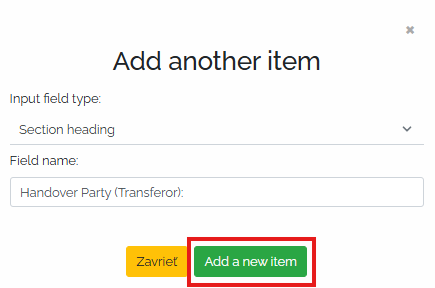
Táto položka - teda nadpis označujúci prevádzateľa nehnuteľnosti, je ihneď po uložení viditeľná v našom odovzdávacom protokole.

Druhý typ položky predstavuje zoznam s možnosťou výberu jednej odpovede. Ide napríklad o otázku, či je preberaná nehnuteľnosť zaťažená ťarchou. Na výber budú dve odpovede - áno alebo nie. Vyberieme si teda typ vstupného poľa - zoznam, zvolíme názov poľa - Je nehnuteľnosť zaťažená ťarchou, nastavíme si šírku poľa, určíme, či je položka povinnou alebo nie a zvolíme užívateľské role, ktoré môžu toto pole editovať. V poslednom kroku si navolíme možnosti, z ktorých bude možné vyberať odpovede. V poli označenom ako 1. list item vložíme odpoveď áno - Yes. Ďalšiu možnosť pridáme stlačením zelenej ikonky so znakom plus (č. 1) a vložíme do poľa odpoveď nie - No. Po vyplnení všetkých polí potvrdíme pridanie položky stlačením tlačidla Pridať novú položku (č. 2), ako možno vidieť na obrázku nižšie:
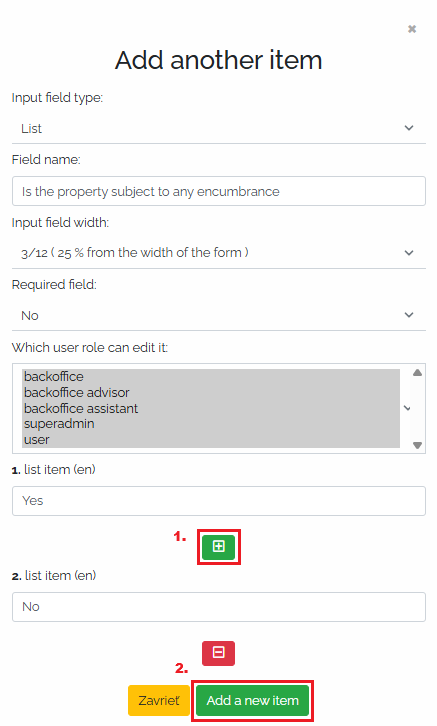
Po uložení je táto položka vidieteľná v našom vzorovom protokole:

Ďalším veľmi dôležitým typom položky je podpis. Pomocou zeleného tlačidla plus vytvoríme novú položku. Ako typ vstupného poľa zvolíme možnosť Podpis, do názvu poľa dáme Podpis odovzdávajúcej strany (Handover party). Šírku vstupného poľa sme zvolili 6/12, nastavíme pole ako povinné a zvolíme, že toto pole môže upraviť len užívateľ s rolou superadmin. V ďalšom poli si zvolíme, ktoré polia sa majú po podpise uzamknúť (možnosť zvoliť viacero možností alebo všetky) a pre výšku textového poľa sme zvolili hodnotu 4, ako možno vidieť aj na obrázku:
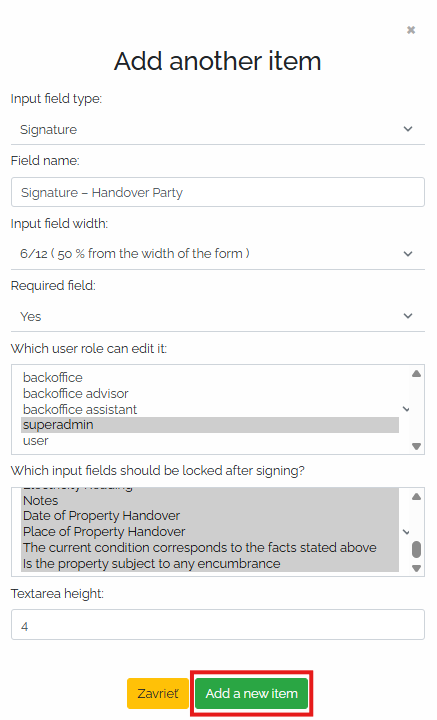
Kliknutím na zelené tlačidlo Pridať novú položku túto položku uložíme a môžeme ju vidieť v protokole spolu s predchádzajúcimi položkami nasledovne:
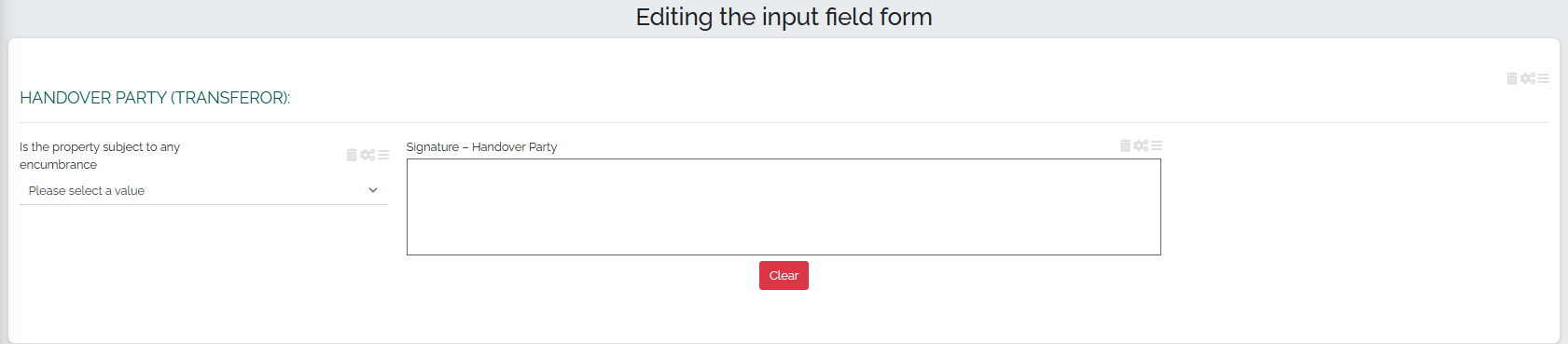
Všetky vytvorené položky v našom protokole môžeme editovať, vymazať alebo ľubovoľne posúvať ich poradie. K tomu nám slúžia ikonky, ktoré sú uvedené v pravom hornom rohu každej položky: 
Ikonka odpadkového koša slúži na odstránenie položky. Ikona s ozubenými kolieskami slúži na editáciu poľa - po kliknutí na túto ikonu sa nám zobrazí okno, v ktorom vieme priamo upraviť názov položky, či ju chceme zobrazovať pri tlači, orámovanie poľa podfarbenie, zobrazovanie názvu, ale vieme tiež upraviť šírku poľa, kto môže toto pole editovať a či je položka povinnou alebo nie, prípadne ešte položky zoznamu, ktoré sme si predtým zadefinovali:
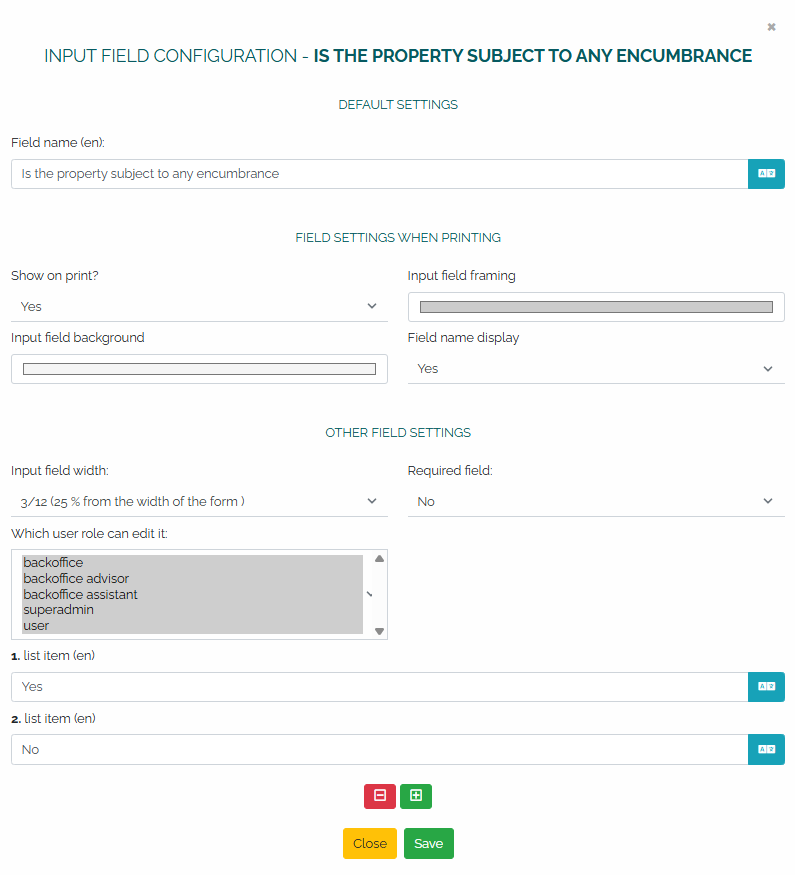
Ikona s tromi čiarami umožňuje presúvanie položiek na ľubovoľné miesto v rámci protokolu - napr. pri úprave poradia polí. Položky možno presúvať jednoducho pomocou funkcie drag and drop - stačí na položku kliknúť, podržať ju, presunúť na požadované miesto a následne uvoľniť tlačidlo myši.
Ak máme vytvorené všetky potrebné polia, presunieme sa do sekcie Aktivity a vyplníme si tento odovzdávací protokol. V sekcii Aktivity si vytvoríme pomocou zeleného tlačidla plus novú aktivitu, typ aktivity zvolíme PROPERTY HANDOVER PROTOCOL. Otvorí sa nové okno s aktivitou, kde je potrebné doplniť polia: Moja firma, Názov firmy/ priezvisko FO/ Rodné číslo/IČO a príp. Priezvisko osoby. V poslednom poli je možnosť pridať poznámku k aktivite:
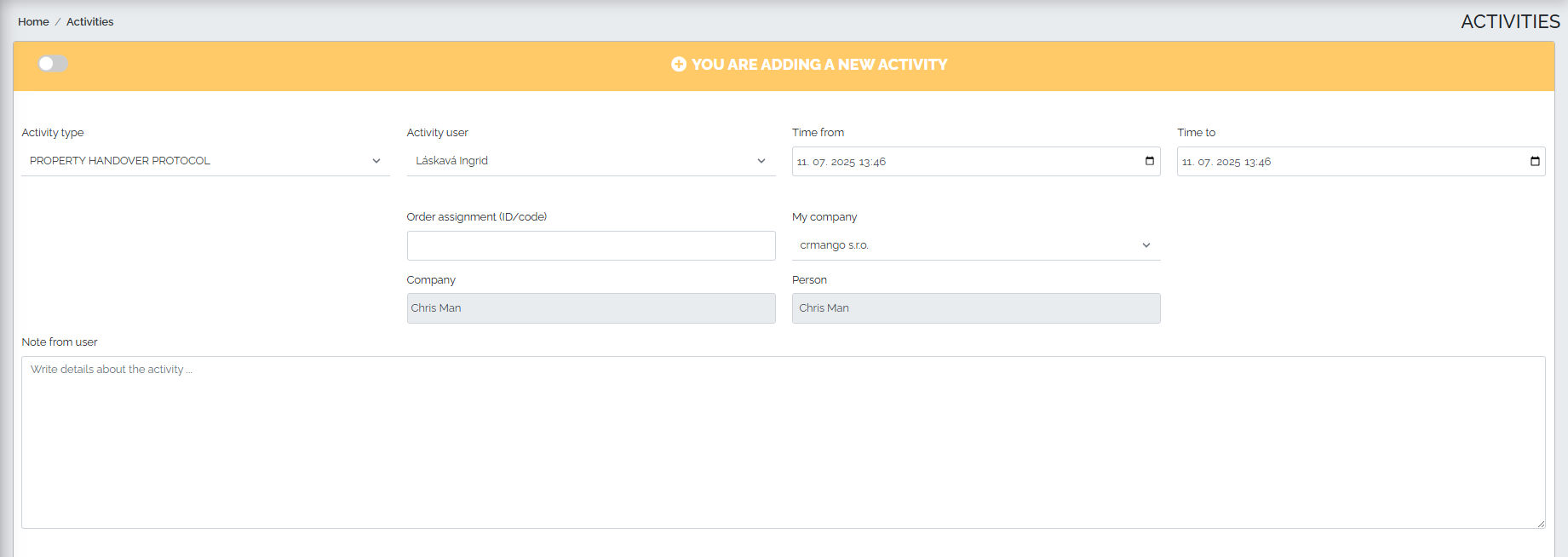
V ďalšom kroku si vyplníme všetky polia nášho protokolu a na záver ho obe strany podpíšu:
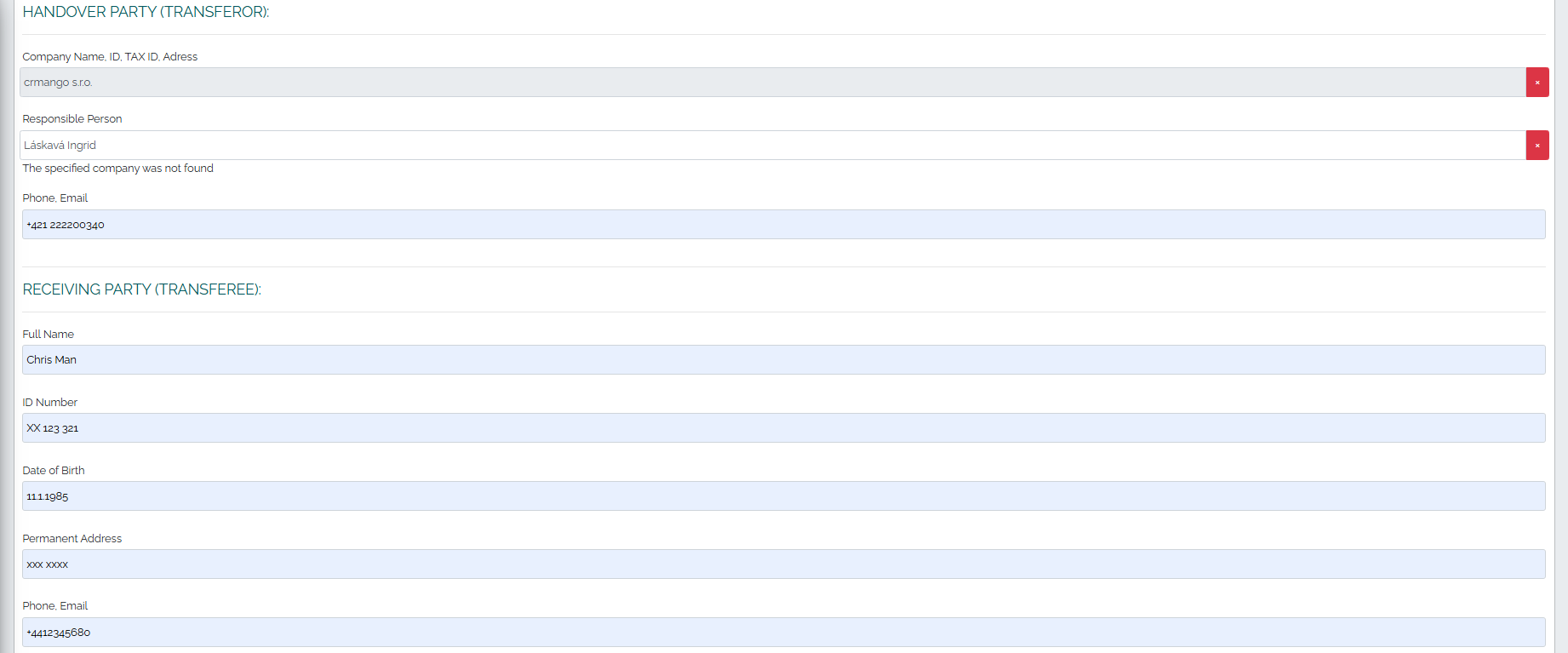
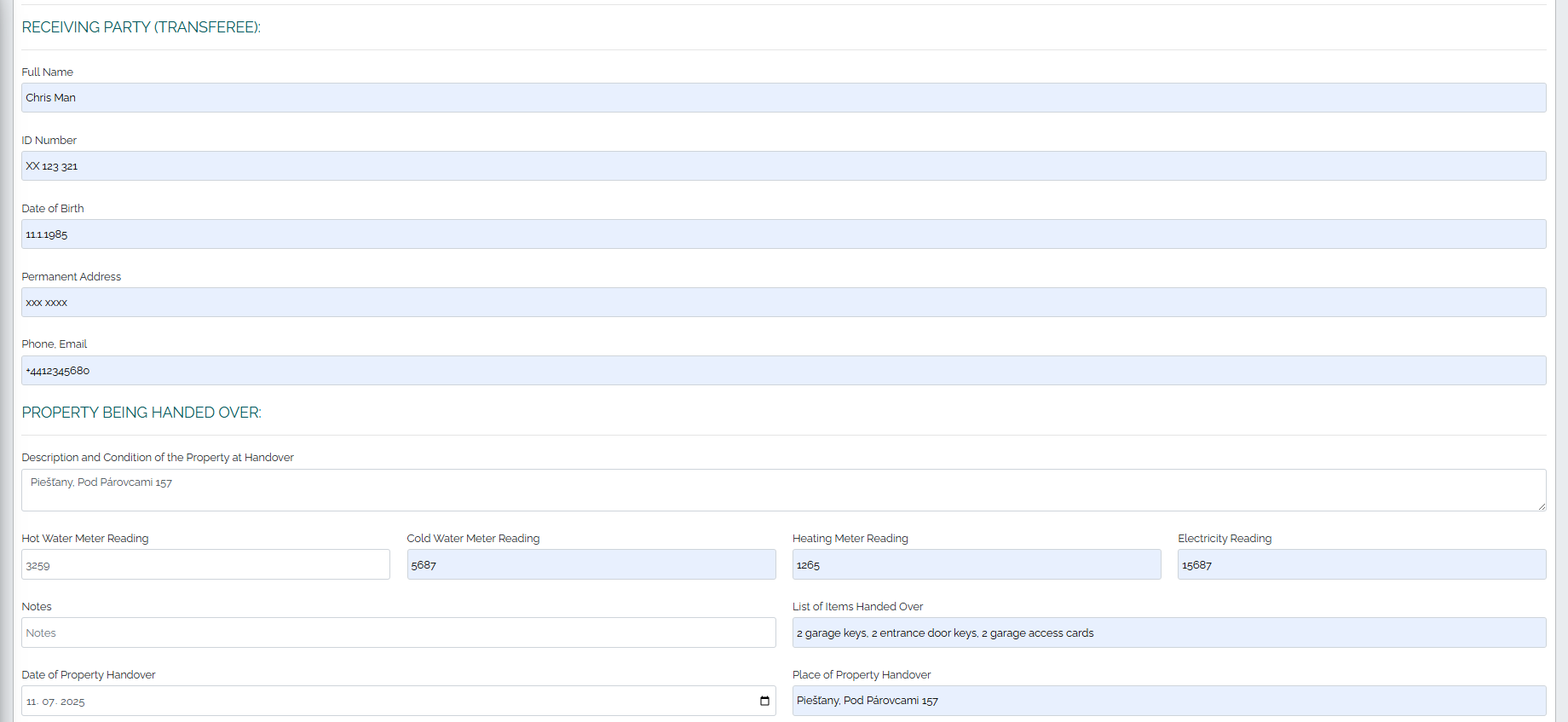

Po podpísaní protokolu nám Mango ponúka dve možnosti:
1. Stlačením zeleného tlačidla Pridať aktivitu (č.1), ako aj vyplýva z obrázka vyššie, aktivitu uložíme. Spätne si aktivitu môžeme pozrieť v sekcii Aktivity.
2. Ak klikneme na možnosť Pridať aktivitu a - zobraziť náhľad (č.2), zobrazí sa nám vyplnený protokol.
V pravom hornom rohu hlavičky aktivity sa nachádza päť symbolov, ktoré ponúkajú nasledovné možnosti:

1. Zmena jazyka
2. Tlač dokumentu
3. Stiahnuť ako obrázok
4. Stiahnuť ako PDF
5. Pridať do kalendára.
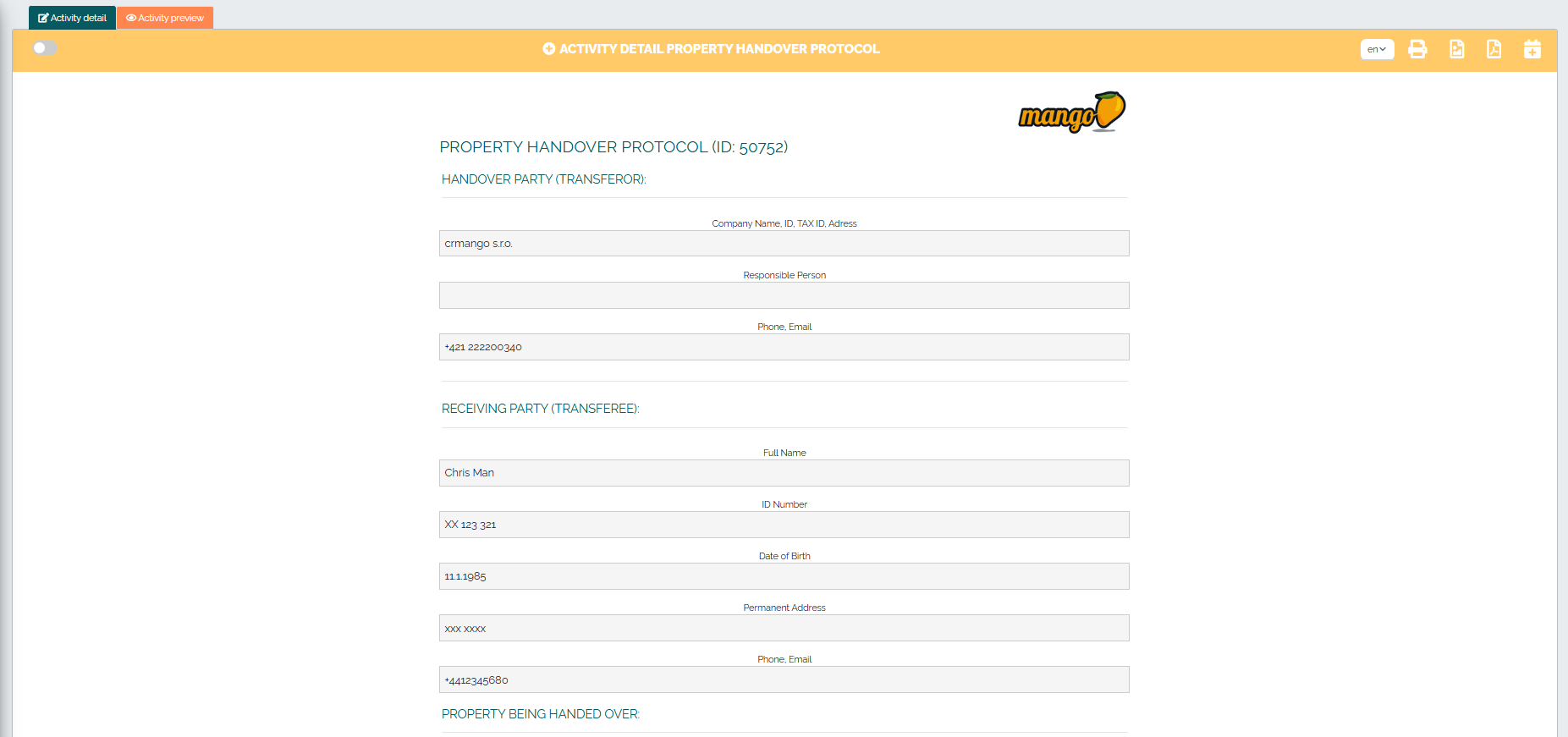
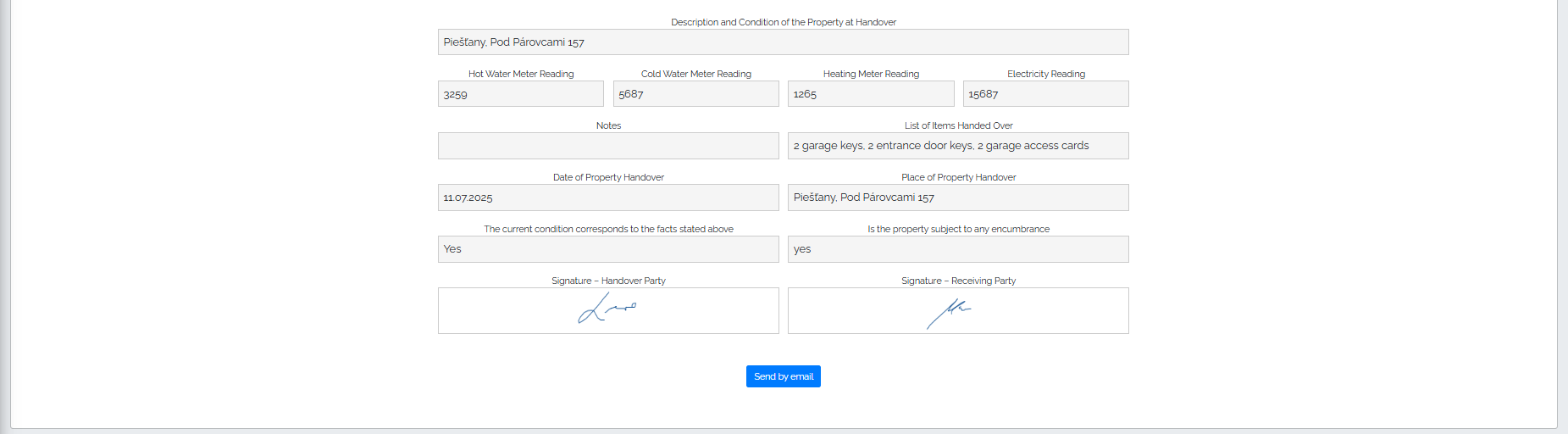
Na konci protokolu sa nachádza modré tlačidlo Odoslať e-mailom, vďaka ktorému môžeme ihneď daný protokol odoslať zákazníkovi na e-mail. Kliknutím na toto tlačidlo sa nám zobrazí okno, v ktorom je potrebné zadať e-mail prijímateľa, upraviť preddefinovaný predmet a text správy a stlačením zeleného tlačidla Odoslať:
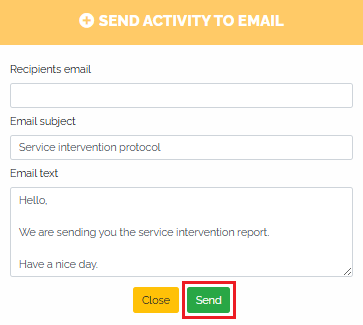
Zákazník obdrží e-mail s prílohou, ktorý môže vyzerať aj takto: